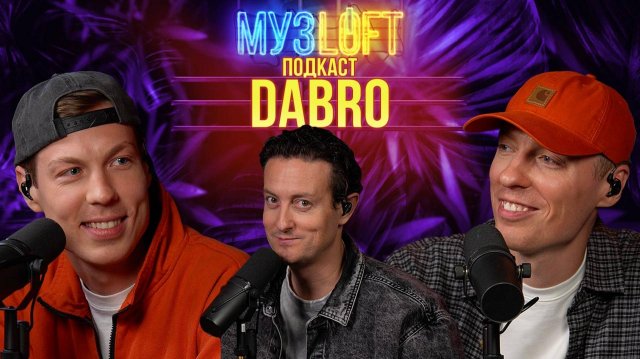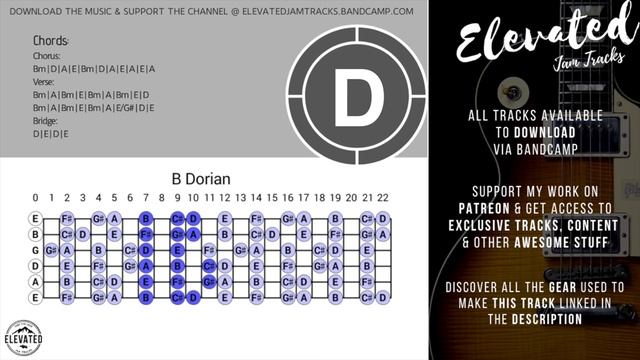Что такое 8D МУЗЫКА и как создать ЭФФЕКТ ОБЪЕМНОГО звука всего за 5 минут
Описание
В этом видеоуроке вы узнаете, как создавать 8D музыку на компьютере в программе АудиоМАСТЕР. Скачайте её по ссылке: https://audiomaster.su/kak-sdelat-8d-muzyku.php?utm_source=rutube&utm_medium=video&utm_campaign=170822
? 0:00 Вступление
Аудиодорожки 8D весьма популярны в интернете. На YouTube есть каналы, которые специализируются на роликах с пространственным аудио. Это востребованный контент и число подписчиков у таких каналов неуклонно растёт.
✅ ТОЛЬКО ДЛЯ ЗРИТЕЛЕЙ НАШЕГО КАНАЛА!
? Скидка на программу АудиоМАСТЕР 40% + подарок: https://audiomaster.su/audiomaster-youtube.php?utm_source=rutube&utm_medium=video&utm_campaign=170822
? 0:25 Что такое 8д аудио
Музыка 8D создаёт ощущение реалистичности объема, в отличие от музыки с 3д эффектом. В 3D music, действительно, есть пространственный звук. 8D музыка доступна только при прослушивании в наушниках, также можно сделать 8Д музыку на смартфоне.
? 1:11 Как сделать объемную музыку
Важно: сделать звук в стиле 8д можно только из стереодорожки!
В стартовом окне выберите «Открыть файл», найдите нужный трек, кликните «Открыть». Можно прослушать запись во встроенном плеере, чтобы сравнить звук до и после обработки. Затем перейдите к функции «Добавить вращение каналов».
В появившемся окне установите длительность оборота и выберите вращение по часовой стрелке или против. Нажмите «Применить».
После внесения изменений график обработанной дорожки изменится: он разделится на звуковые «вспышки» с равным промежутком затухания.
Если вы хотите добиться более выраженного эффекта, нужно увеличить время длительности вращения. Перемещение станет более заметным и «растянутым».
Поэкспериментируйте с настройками времени, и вы сможете сделать звуковой стереоэффект «за спиной» на определенном участке песни.
? 3:17 Изменение частей композиции
Из предыдущей части вы узнали как сделать звук из одного уха в другое во всём треке.
АудиоМАСТЕР позволяет преобразовывать отдельные участки композиции.
Выделите нужный участок при помощи курсора. Чтобы это сделать, установите ползунок в начале момента и, удерживая левую кнопку, потяните разделитель в сторону, до окончания момента. Выделенная область обозначится темным цветом.
Снова запустите инструмент «Добавить вращение каналов» и установите нужные значения. Затем нажмите «Применить».
При желании вы можете отдельно изменять громкость на выбранных областях песни. Это позволить добиться эффекта вращения музыки вокруг слушателя.
По аналогии с вокальной частью, обработайте другие участки композиции.
Перед сохранением прослушайте итоговый вариант в наушниках!
? 6:02 Сохранение трека
АудиоМАСТЕР позволяет сохранить запись в WAV, MP3, MP2, WMA и других форматах. Нажмите «Файл» — «Сохранить как…» и выберите нужный формат.
Лучше всего использовать WAV, т.к. на выходе он даёт лучшее качество звучания.
Кликните «Сохранить» и задайте имя файла, затем опять — «Сохранить».
Из этого урока вы узнали как сделать звук в стиле 8д в программе АудиоМАСТЕР.
Рекомендуемые видео